في عالم الخوادم الافتراضية (VPS)، يمثل النسخ الاحتياطي (Backup) خط الدفاع الأول ضد فقدان البيانات أو توقف الخدمات. إذا كنت تستخدم Windows Server VPS لإدارة مواقعك أو تطبيقاتك، فإن وجود خطة نسخ احتياطي فعالة يعد أمرًا أساسيًا. في هذا المقال، ستتعرف على طرق متعددة لعمل نسخة احتياطية واستعادة النظام أو الملفات، باستخدام الأدوات المدمجة أو مزود الخدمة أو حتى التخزين السحابي.
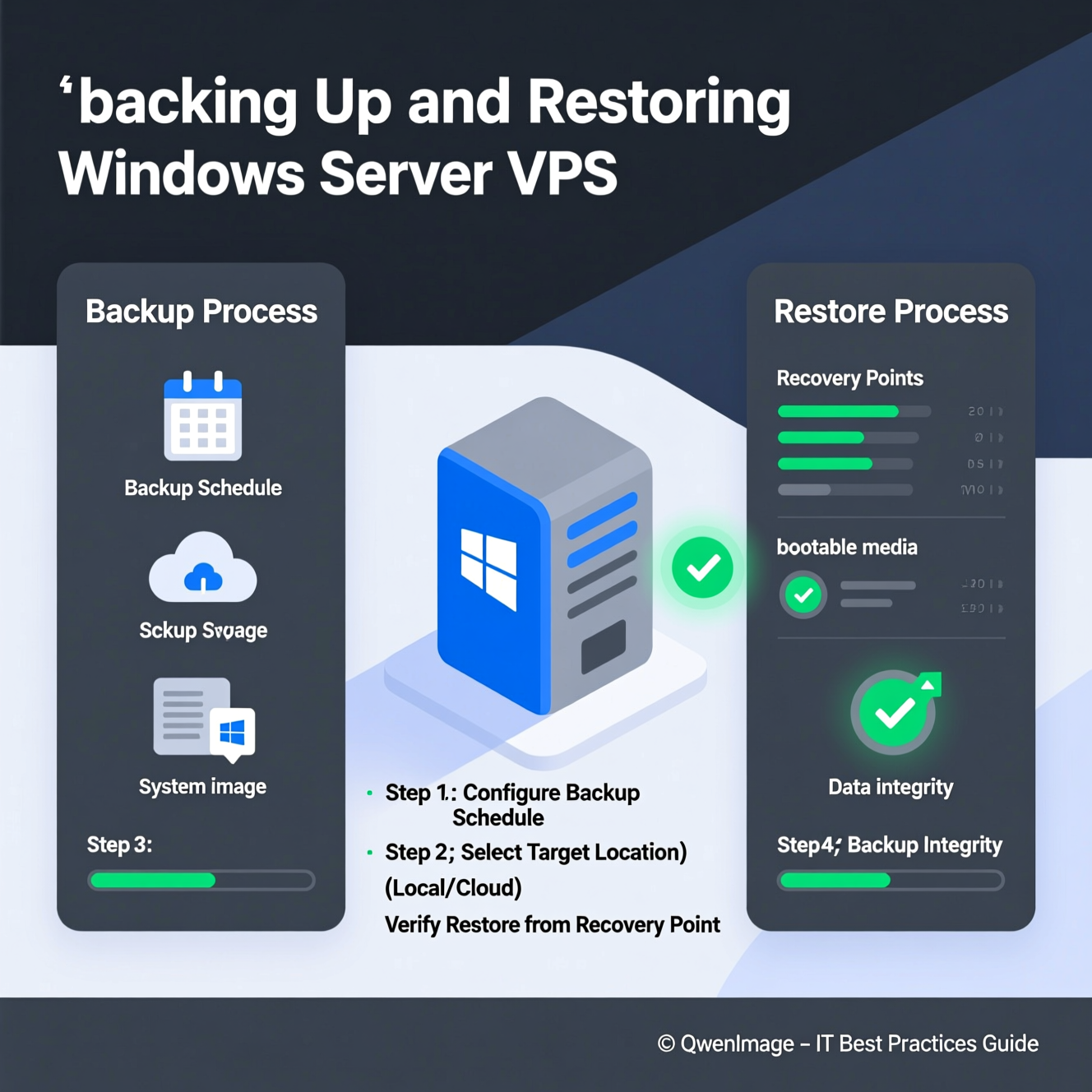
يمكنك عمل نسخ احتياطية لخادم Windows Server VPS بعدة طرق، حسب احتياجاتك ومستوى التحكم المطلوب:
استخدام Windows Server Backup (الأداة المدمجة مع النظام).
استخدام لوحة تحكم مزود الاستضافة مثل Hostinger أو GoDaddy.
استخدام خدمات النسخ السحابي مثل Azure Backup.
استخدام أدوات مخصصة لقاعدة البيانات أو الملفات مثل mysqldump.
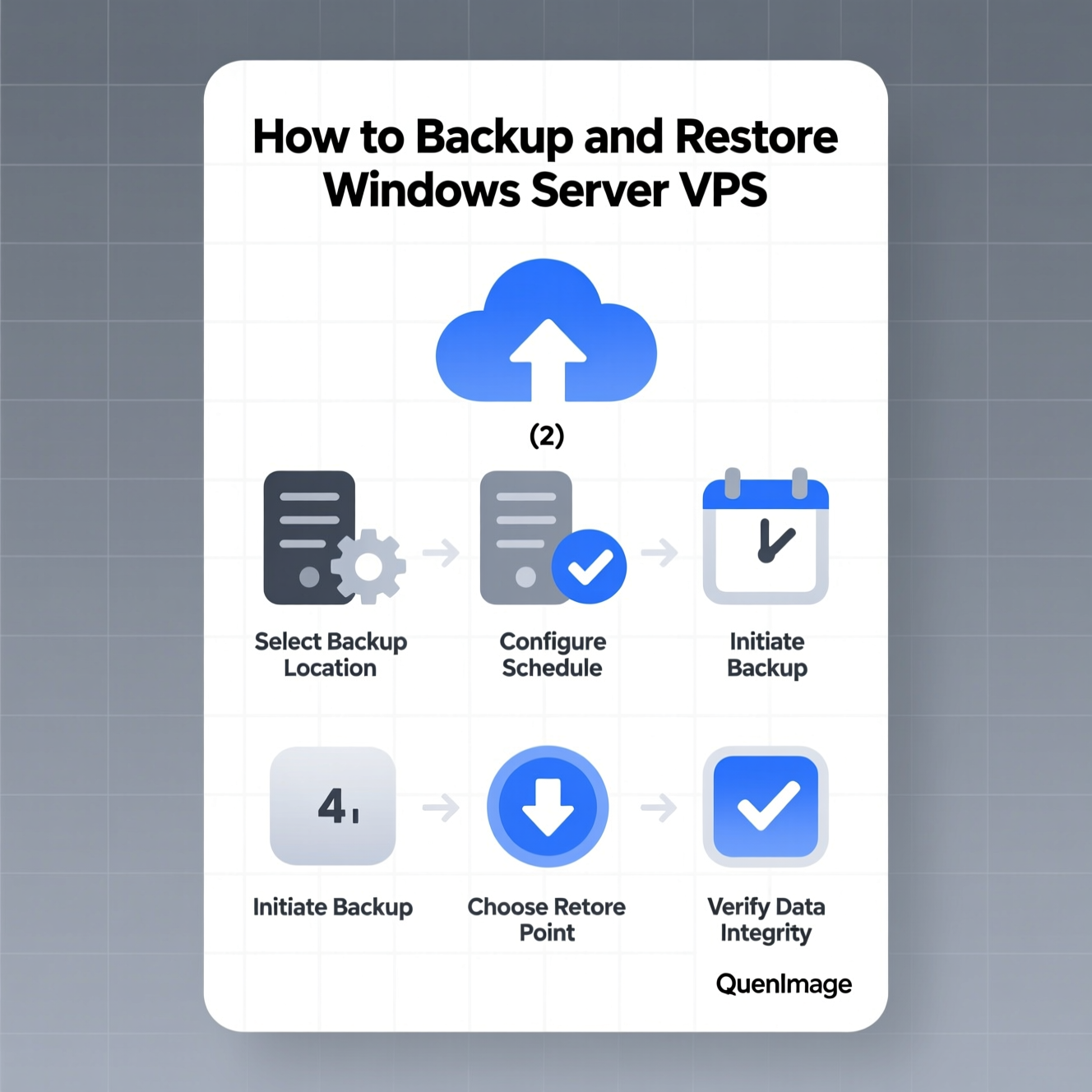
افتح مدير الخادم (Server Manager).
اختر إضافة أدوار وميزات، ثم حدد ميزة Windows Server Backup لتثبيتها.
من Server Manager انتقل إلى "الأدوات" ثم اختر Windows Server Backup.
حدد "نسخ احتياطي محلي (Local Backup)".
من القائمة اليمنى اختر جدول النسخ الاحتياطي.
قم بتكوين تكرار النسخ (يومي/أسبوعي) حسب احتياجاتك.
اختر خادم كامل (Full Server) لإنشاء نسخة شاملة.
أو اختر مخصص (Custom) لتحديد ملفات أو مجلدات معينة.
سجّل الدخول إلى حساب الاستضافة الخاص بك.
انتقل إلى قسم إدارة VPS وابحث عن خيارات Backup أو Snapshots.
يمكنك جدولة النسخ التلقائية أو إنشاء نسخة عند الطلب.
???? نصيحة: يفضل إيقاف تشغيل الخادم قبل عمل نسخة يدوية للحصول على نسخة أكثر دقة (خاصة مع GoDaddy).
من Azure Recovery Services اختر "Backup Now".
حدد العناصر المطلوب نسخها (ملفات، مجلدات، حالة النظام).
انقر على Back Up لبدء العملية.
هذه الطريقة ممتازة للحماية من الكوارث الطبيعية أو الهجمات الإلكترونية لأنها تحفظ نسخة احتياطية خارج موقع الخادم.
لقواعد البيانات (MySQL): استخدم mysqldump من سطر الأوامر.
للتخزين الشبكي (NAS): في Windows Server Backup، يمكنك اختيار مجلد مشترك بعيد لتخزين النسخ الاحتياطية.
Windows Server Backup (WSB) أداة مضمنة في النظام تسمح بعمل نسخ احتياطية:
فورية أو مجدولة.
لملفات ومجلدات محددة أو للنظام بالكامل.
مع خيارات تخزين محلية أو على وحدات تخزين شبكية.
افتح مدير الخادم.
اختر إضافة أدوار وميزات.
حدد Windows Server Backup ثم أكمل التثبيت.
من Server Manager > الأدوات > Windows Server Backup.
اختر "نسخ احتياطي لمرة واحدة".
اختر بين Full Server أو Custom.
حدد العناصر (ملفات/مجلدات/حالة النظام).
اختر الوجهة (محلي أو شبكة بعيدة).
أكد الإعدادات ثم انقر Backup.
من "الإجراءات"، اختر Schedule Backup لتعيين خطة دورية.
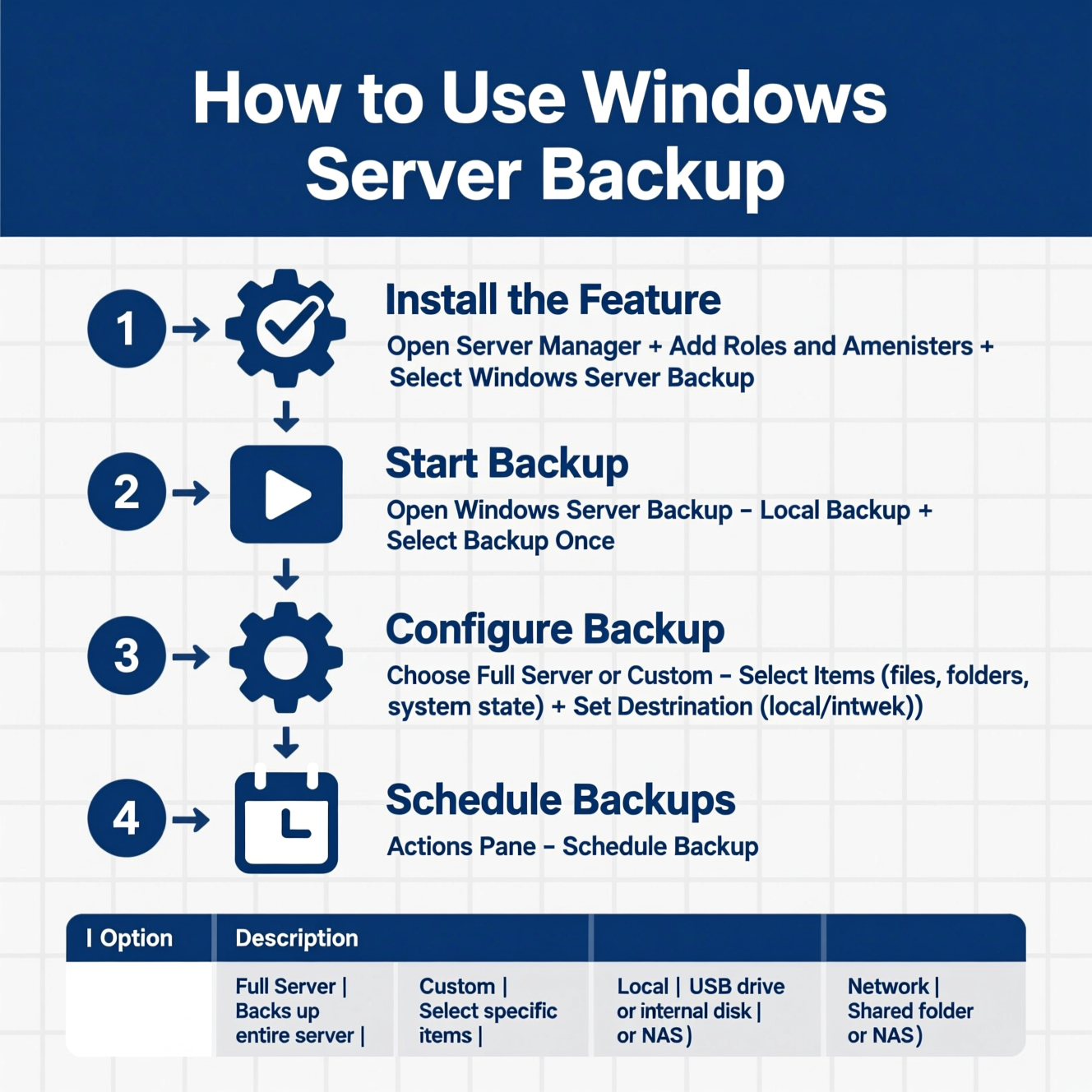
هو التخزين المتصل بالشبكة، يتيح مشاركة البيانات عبر أجهزة متعددة ويعمل بتقنية RAID لحماية البيانات.
زيادة مساحة التخزين بسهولة.
نسخ احتياطي مكرر (RAID).
إمكانية الوصول عن بُعد.
سرعة أعلى لمشاركة البيانات.
الاتصال بوحدة تحكم IP-KVM أو من خلال لوحة مزود الخدمة.
تشغيل VPS من صورة تثبيت Windows Server.
استخدام أدوات الاستعادة:
من نقطة استعادة سابقة.
من نسخة احتياطية كاملة.
أو إعادة تثبيت النظام بالكامل.
? تحقق من مستندات مزود الخدمة، لأن بعض الخطوات قد تختلف من مزود لآخر.
افتح Windows Server Backup > Local Backup.
انقر على Recover.
اختر مصدر النسخة الاحتياطية (محلي أو شبكة).
حدد الملفات/المجلدات.
اختر مكان الاستعادة (الموقع الأصلي أو جديد).
أكد العملية ثم انقر Recover.
اتباع قاعدة 3-2-1 (3 نسخ، 2 وسائط تخزين، 1 خارج الموقع).
استخدام التخزين السحابي أو NAS بجانب النسخ المحلية.
جدولة نسخ دورية يومية/أسبوعية.
اختبار النسخ الاحتياطية بانتظام.
يتضمن ملفات الإقلاع، السجل (Registry)، Active Directory، وملفات حيوية أخرى.
يجرى من خلال Windows Server Backup عبر خيار System State.
يُخزن على قرص محلي أو شبكة.
مهم بشكل خاص إذا كان السيرفر يعمل كـ Domain Controller.
افتح Hyper-V Manager.
حدد الجهاز الافتراضي > إعدادات > إضافة جهاز > قرص صلب.
اختر "قرص موجود (Existing VHD)".
حدد ملف VHD واضغط "موافق".
إنشاء نسخة احتياطية على السيرفر الحالي (cPanel أو Snapshot).
تنزيل النسخة إلى جهازك المحلي.
رفع النسخة للسيرفر الجديد عبر SCP أو SFTP.
استيراد الملفات وقواعد البيانات.
تحديث إعدادات DNS لربط النطاق بالسيرفر الجديد.
النسخ الاحتياطي واستعادة النظام على Windows Server VPS ليست مجرد خطوة تقنية، بل استراتيجية أساسية لحماية بياناتك من الأعطال أو الهجمات. باستخدام أدوات مثل Windows Server Backup أو حلول الاستضافة والسحابة، يمكنك ضمان استمرارية أعمالك وثبات خدماتك.
هل تحتاج إلى Windows VPS سريع وآمن وبسعر مناسب؟
شركة EgyVPS بتوفرلك سيرفرات ويندوز جاهزة للاستخدام فورًا.
تواصل معنا عبر: 201001197157+
أو زور موقعنا: https://egyvps.com